在sketchup草图大师中绘制穹顶的方法(2)
7、拉近视角到圆上方,找到两个端点,用直线工具在两端点间画一条直线。
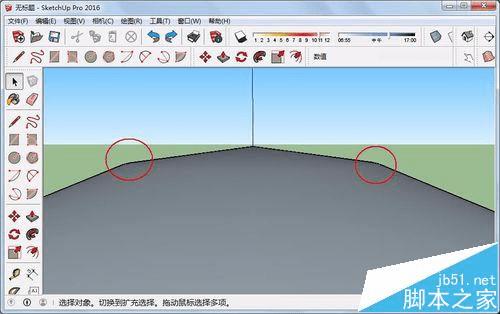
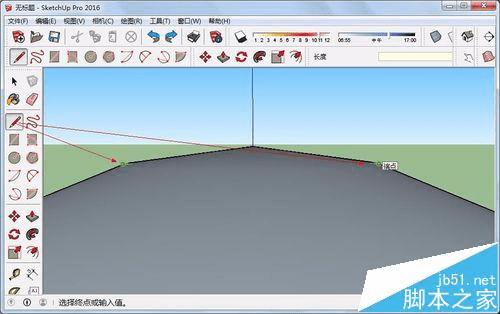
8、然后将这条直线删除,再将中间的三角形也删除,半球体上方便会成为一个平面。
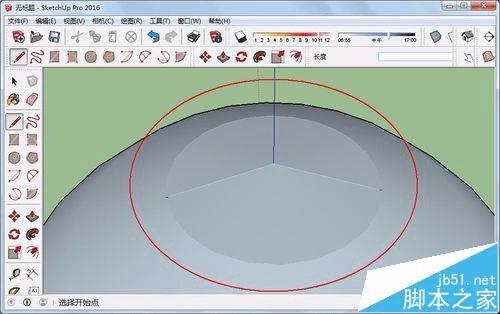
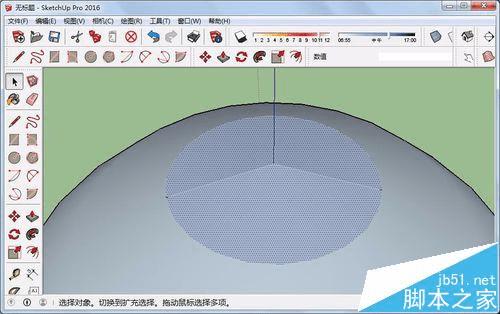
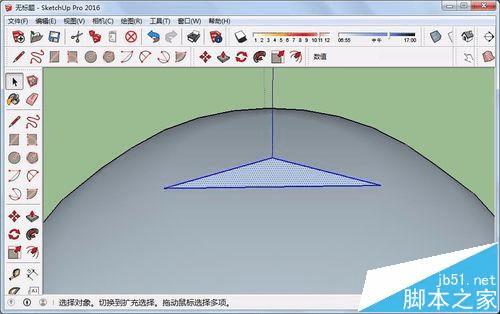
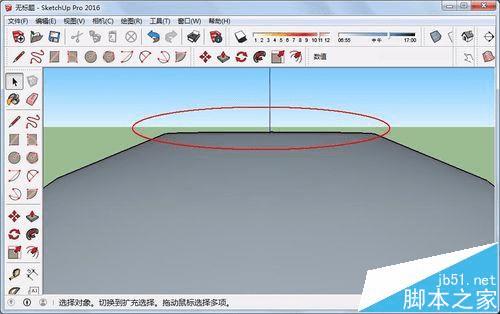
9、再在上面用圆工具与推拉工具创造一个针尖式的顶即可,这个可以随意发挥。
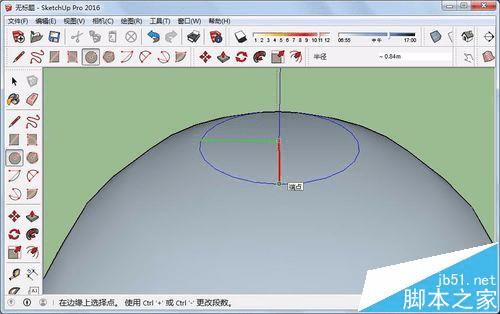
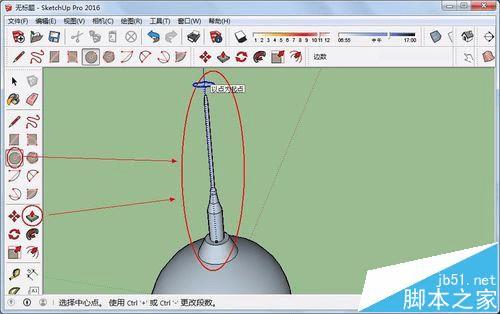
10、再添加些材质与阴影,便会更加真实。



11、然后再将边线与轮廓线删除,一个穹顶便完成了。


注意事项:
按住Ctrl移动边线时,也可以用简单的复制黏贴移动。模型建造完成后去除边线与轮廓线,有助于增加真实度,阴影与材质也同样有用。